Mozilla Thunderbird는 의심 할 여지없이 세계에서 가장 인기있는 이메일 클라이언트 중 하나입니다.. 하지만 놀랍게도, 많은 사용자가 잠재력을 최대한 발휘하지 못합니다., 그들은 단순히이 프로그램의 많은 기능을 모르기 때문에. 때때로, 사람들은 심지어 결정 Thunderbird에서 Outlook으로 마이그레이션 또는 다른 이메일 클라이언트, 그들은 Thunderbird에서 무언가를 할 수 없다고 생각하기 때문에. Thunderbird는 때때로 당신을 미치게 만들 수 있지만, Outlook에서 사용할 수있는 기능이 정말 부족합니다., 당신은 여전히 다른 기회를주고 싶을 수 있습니다.. 그래서, 우리는 많은 Thunderbird 사용자가 자주 간과하는 여러 기능을 수집했습니다., 하지만 일상적인 생산성을 크게 향상시킬 수 있습니다..
팁: Outlook 이메일 및 연락처를 Thunderbird로 이동하려는 경우, 이 유틸리티 마이그레이션하는 데 도움이됩니다..
특색 1: Thunderbird를 인스턴트 메신저로 사용하기
분명히, Thunderbird에서 가장 간과되는 기능 중 하나. Thunderbird를 사용하여 친구 및 동료와 채팅 할 수 있다는 것을 알고 계셨습니까?? 채팅 기능을 통해 Facebook 채팅을 포함한 거의 모든 인스턴트 메시징 플랫폼을 사용할 수 있습니다., 구글톡, IRC 채널 등.
Thunderbird에서 채팅 기능을 사용하는 방법은 다음과 같습니다.:
- 클릭 잡담 도구 모음의 버튼.
- 채팅 대화 상자에서, 클릭 시작하다 단추.
- 설정할 채팅 계정을 선택하고 선택한 계정의 인증 데이터를 입력합니다..
지금, Thunderbird 창에서 직접 채팅 할 수 있습니다..
특색 2: RSS 리더로 Thunderbird 사용
네. 내장 된 채팅으로는 충분하지 않은 것처럼, Thunderbird를 기능적인 RSS 리더로 전환 할 수도 있습니다.. 여기에 어떻게.
먼저, Thunderbird 창의 상단 표시 줄에서 파일 메뉴를 엽니 다.. 메뉴 바가 보이지 않는 경우, 프레스 Alt 키보드. 파일 메뉴에서, "새로 만들기-> 피드 계정”.
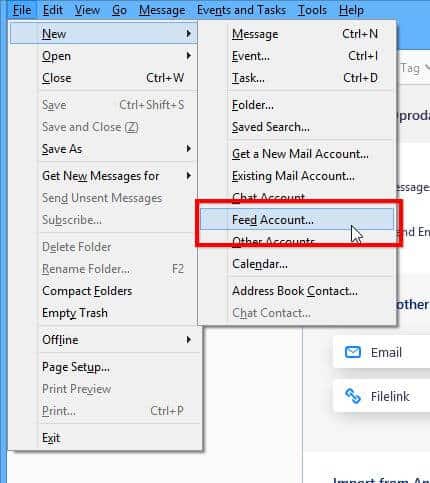
새 피드 계정이 생성됩니다.. 그것을 선택하십시오, 다음을 클릭합니다 피드 구독 관리.
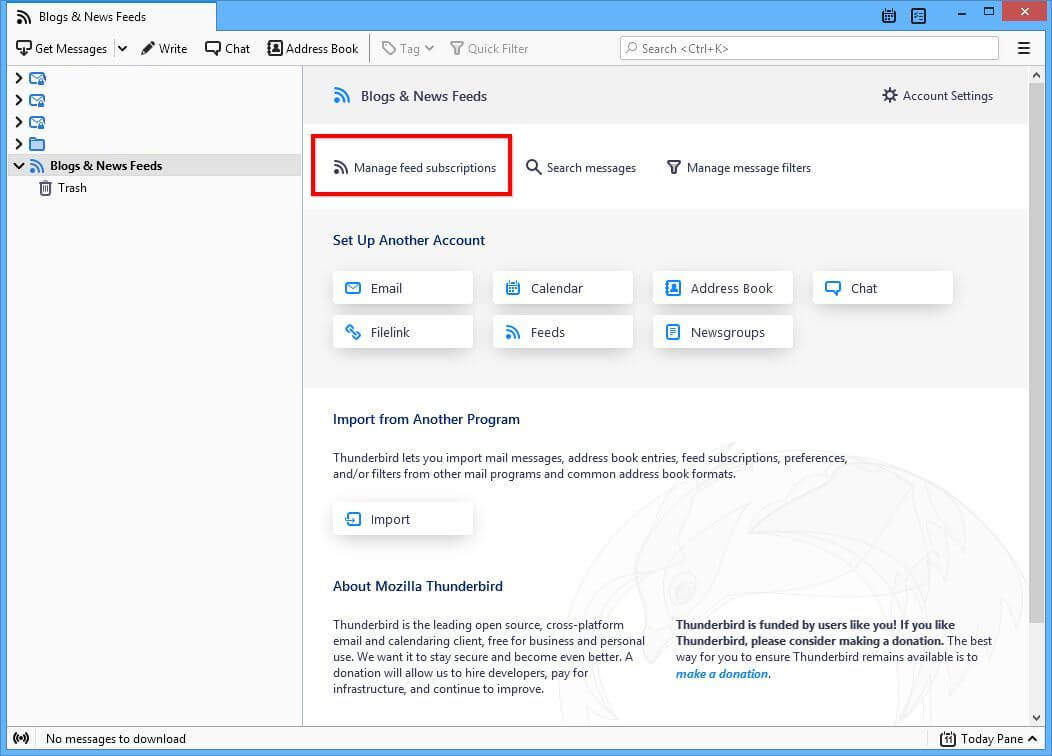
유효한 피드 URL을 입력하거나 해당 버튼을 사용하여 RSS 피드를 가져옵니다..
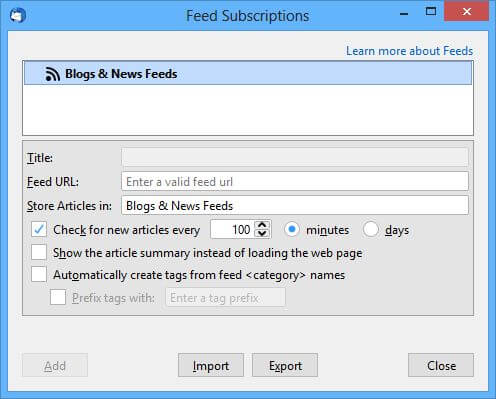
그게 다야! 이제 Thunderbird에서 직접 즐겨 찾는 웹 사이트의 뉴스와 업데이트를 읽을 수 있습니다..
특색 3: 나중에 메시지 보내기
때때로, 메시지를 작성하고 싶지만 아직 보낼 준비가되지 않았습니다.. Thunderbird를 사용하면 나중에 보낼 이메일을 표시 할 수 있습니다..
간과 된 기능을 사용하는 방법은 다음과 같습니다.. 메시지를 쓸 때, 이메일 편집기에서 파일 메뉴 선택 나중에 보내기.
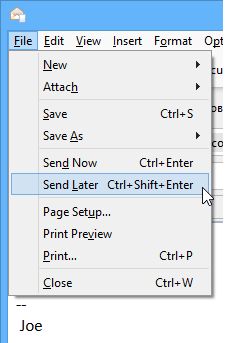
나중에 전송하도록 표시된 모든 이메일은 로컬 폴더에 누적됩니다.. 작성된 이메일을 보낼 준비가되면, 로컬 폴더의 보낼 편지함 열기, 마우스 오른쪽 버튼으로 클릭하고 보내지 않은 메시지 보내기.
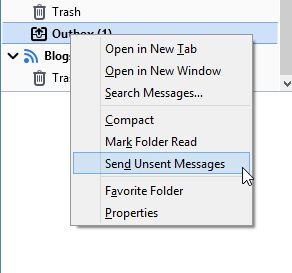
특색 4: 마스터 암호로 Thunderbird 보호
한 번에 모든 사서함에 대한 액세스를 차단하는 마스터 암호를 설정할 수 있다는 것을 알고 계셨습니까?? 마스터 암호는 누군가가 귀하의 컴퓨터에 침입 한 경우 중요한 서신에 대한 무단 액세스를 방지합니다..
마스터 암호를 설정하려면, "도구-> 옵션-> 은둔 & 보안". 활성화 마스터 비밀번호 사용 선택권.
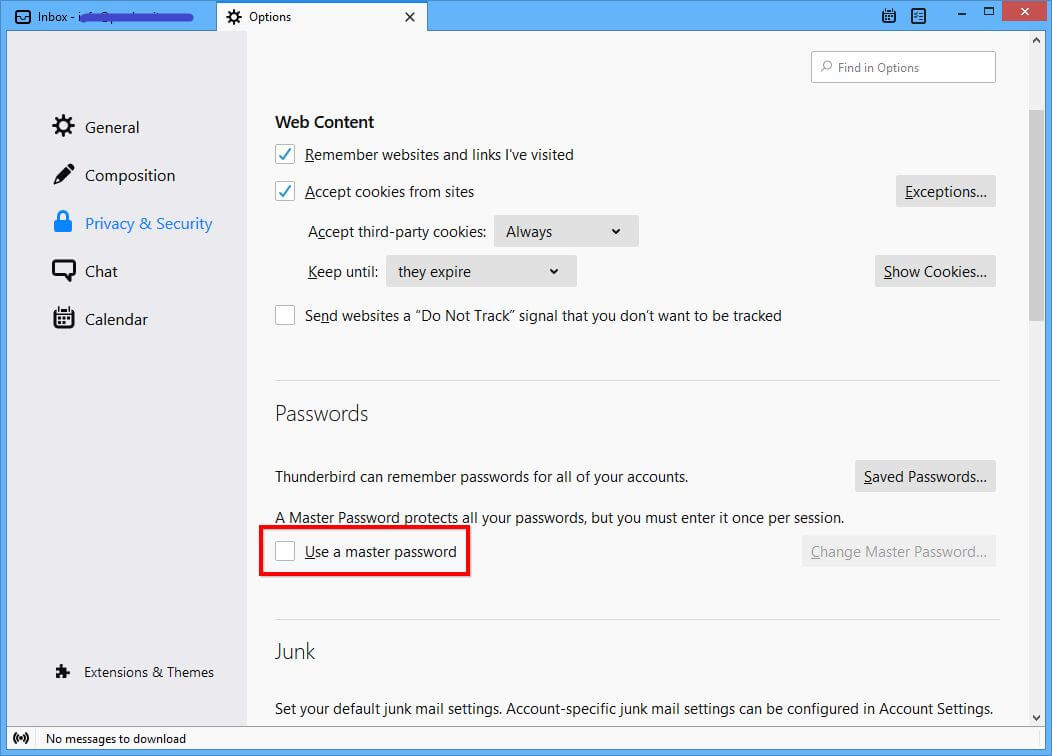
새 마스터 비밀번호를 입력 한 다음 확인을 위해 한 번 더. 지금, Thunderbird가 좀 더 안전 해졌습니다..
특색 5: 비밀번호 분실? 당신은 그것을 드러 낼 수 있습니다.
계정 중 하나에 대한 암호를 잊어 버린 경우? 그러면 사서함에 액세스 할 수 없습니까?? 정확히. 사실로, Thunderbird 옵션에 액세스 할 수있는 한 비밀번호를 볼 수 있습니다..
"도구-> 옵션-> 은둔 & 보안 ""저장된 암호 "버튼을 클릭합니다.:
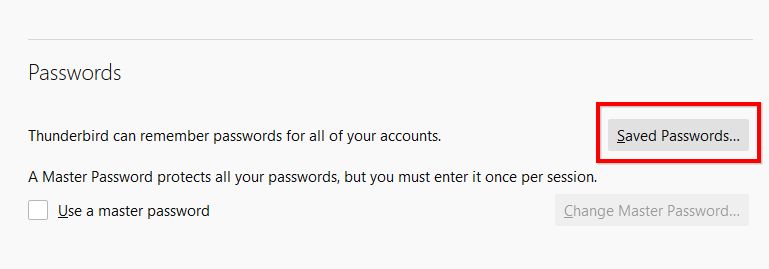
클릭하면 사서함 계정에 저장된 모든 암호가 표시됩니다. 비밀번호 표시 단추:
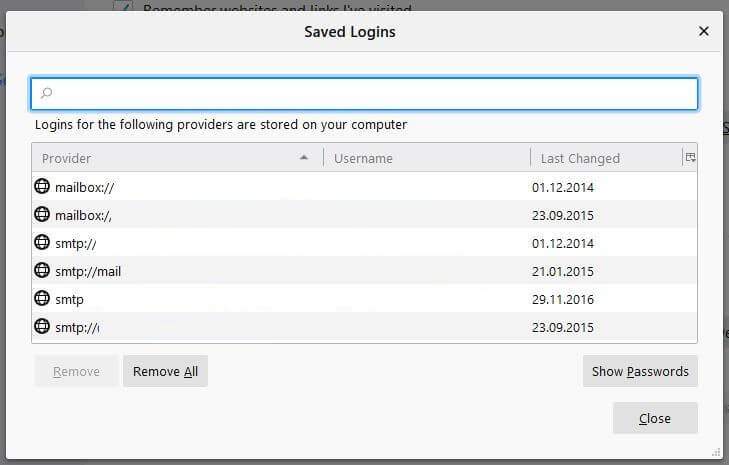
특색 6: 이전 메시지의 자동 제거 구성
Thunderbird에서는 폴더 및 메일 박스 계정에서 오래된 이메일을 자동으로 삭제할 수 있습니다.. 이것은 약간의 공간을 확보 할 수 있습니다, 성능 향상, 때로는 작업을 더 안정적으로 만듭니다., 특히 사서함에 엄청난 양의 이메일이 포함 된 경우.
다음과 같이 이전 메시지의 자동 삭제를 설정할 수 있습니다.:
- 사서함을 열고 자동 삭제를 켤 폴더를 마우스 오른쪽 버튼으로 클릭합니다..
- 고르다 등록 오른쪽 클릭 메뉴에서.
- 로 전환 보존 정책 탭 및 메시지 자동 삭제 구성.
전체 계정에 대한 오래된 메시지를 자동으로 제거 할 수도 있습니다.:
- 사서함을 마우스 오른쪽 단추로 클릭하고 설정.
- POP 메일 계정의 경우, 로 전환 디스크 공간 범주, IMAP 계정의 경우, 로 이동 동기화 & 저장 범주.
- 이메일을 삭제해야하는 기간 구성.
특색 7: 특정 메시지를 빠르게 찾기
오랜 시간 동안 많은 메시지가 있으면 지금 당장 필요한 특정 메시지를 빨리 찾기가 어려울 수 있습니다.. 아니면? 사실로, Thunderbird는 매우 편리한 기능인 Quick Filter를 제공합니다..
빠른 필터를 활성화하려면, 폴더를 선택하고 Ctrl + Shift + K 지름길. 양자 택일로, "보기-> 도구 모음-> Quick Filter”메뉴를 사용하여 Quick Filter 패널을 켭니다..
빠른 필터를 사용하면 기가 바이트의 이메일을 즉시 검색 할 수 있습니다.. 입력 만 시작하세요, 필요한 경우 추가 필터를 사용하여 검색을 구체화합니다.. 예를 들면, 검색을 보낸 사람으로 제한 할 수 있습니다., 수신자 또는 제목 필드.

특색 8: 순식간에 필요한 옵션 찾기
Thunderbird의 수많은 기능과 선호도에서 잃어버린? 설정 창에서 직접 필요한 옵션을 빠르게 찾을 수 있다는 것을 알고 계셨습니까?? 예, 당신은 할 수!
옵션 창을 열고 검색 상자에 옵션 또는 매개 변수의 이름을 입력합니다.:
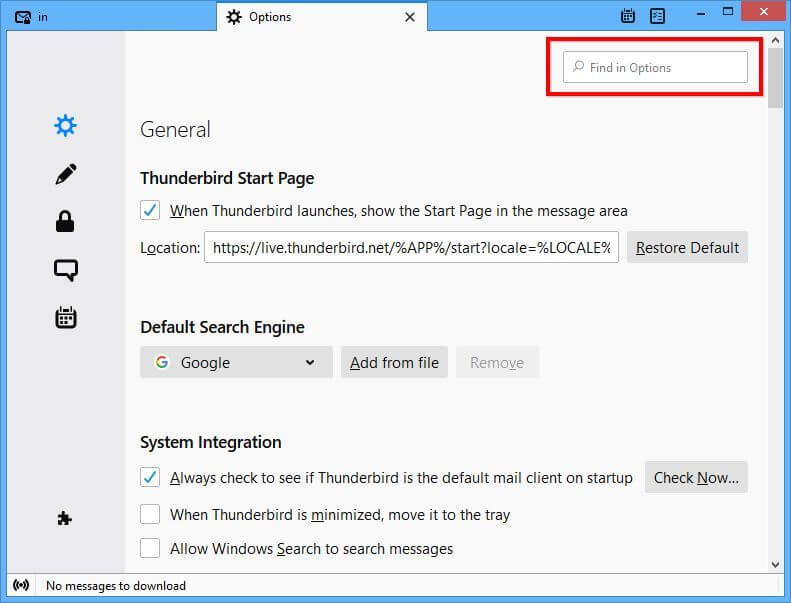
특색 9: 자동으로 폴더에 메시지 정렬
Thunderbird에서 가장 간과되는 기능 중 하나는 필터 시스템입니다.. 필터를 사용하면 서신을 순서대로 유지할 수 있습니다., 특정 기준에 따라 수신 이메일을 폴더로 자동 정렬합니다.. 예를 들면, 새로운 주문 알림을 주문 폴더에 넣을 수 있습니다., 동료가 Work 폴더로 보내는 메시지, 특정 불용어가 포함 된 메시지는 자동으로 스팸으로 이동할 수 있습니다..
- 먼저, 당신은 폴더를 만들어야합니다. 마우스 오른쪽 버튼으로 클릭 로컬 폴더
- 고르다 새 폴더 새 폴더의 이름을 입력하십시오
- 지금, 이메일을 해당 폴더로 이동하도록 필터 구성. 고르다 로컬 폴더, 다음을 클릭합니다 메시지 필터 관리.
- 딸깍 하는 소리 새로운. 그만큼 “Filter Rules”창이 열립니다..
- 이 필터의 이름과 1 단계에서 만든 폴더에 있어야하는 메시지의 설정 조건을 지정합니다..
필터 시스템은 특정 조건을 모두 충족시킬 수있는 어느 정도의 유연성을 가지고 있습니다., 그들 중 하나 등. 주제에 필터 적용 가능, 에서, 데이트, 우선 순위 및 기타 필드. - 최종적으로, 이 필터가해야 할 일을 선택하세요. 이메일을 폴더로 이동해야합니다., 그래서 선택 메시지 이동 동작. 필터에 할당 할 수있는 다른 가능한 작업이 있습니다., 등: 읽은 상태로 표시, 앞으로, 스레드 무시, 우선 순위를 설정하거나 메시지를 정크 메일로 표시.
Thunderbird 필터를 사용하면 사서함을 잘 정렬하고 액세스 할 수 있습니다., 이메일을 수동으로 재정렬하는 데 소요되는 시간을 줄이고 생산성을 높입니다..
특색 10: 반품 영수증 요청 방법
아무데도 이메일을 보내는 것은 매우 짜증납니다. 메시지가 스팸 필터를 통과하지 못했습니까?? 아니면받는 사람이 당신을 무시합니까? Mozilla Thunderbird는 이메일이 전달되는지 확인하는 방법을 제공합니다.. 반품 영수증 요청을 활성화해야합니다.. 여기에 어떻게:
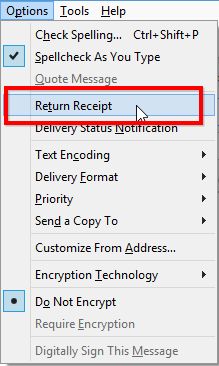
메시지 편집기에서, 클릭 옵션 메뉴, 다음 선택 영수증 반환.
또한 도구 모음 버튼을 활성화하여 반품 영수증 요청을 단순화 할 수 있습니다.
- 메시지 편집기 창에서, 도구 모음을 마우스 오른쪽 버튼으로 클릭하고 사용자 정의.
- 도구 모음 사용자 지정 창에서, 드래그 앤 드롭 영수증 도구 모음에 버튼.
지금, 도구 모음에 편리한 버튼이있어 한 번의 클릭으로 반품 영수증 요청을 빠르게 켤 수 있습니다..
특색 11: 폴더 아이콘 색상 사용자 지정
약간의 커스터마이제이션은 결코 아프지 않습니다. Thunderbird와 함께, 폴더에 다양한 색상을 지정할 수 있습니다.. 이 방법, 특정 유형의 메시지가있는 폴더를 식별하기 위해 색상 코드를 지정할 수 있습니다., 예를 들면, 또는 우선 순위.
다음은 Thunderbird의 폴더에 사용자 정의 색상을 설정하는 방법입니다.
- 사용자 정의 할 폴더를 마우스 오른쪽 버튼으로 클릭합니다..
- 고르다 등록.
- 폴더 속성 창에서, 아이콘 색상 설정.
쉬운, 그렇지 않습니까?
특색 12: 정기 이메일 확인 설정
이 기능은 당신의 삶을 정말로 단순화 할 수 있습니다.. Thunderbird는 때때로 새 메시지를 확인하고 즉시 알려줄 수 있습니다.. 이렇게하면 사서함을 수동으로 확인하지 않고도주의 할 가치가있는 것이 있는지 항상 알 수 있습니다..
새 이메일에 대한 자동 확인을 활성화하려면, 다음과 같이하세요:
- 도구 메뉴 열기. 메뉴가 보이지 않는 경우, 눌러 Alt 키보드의 버튼.
- 고르다 계정 설정.
- 로 이동 서버 설정 선택한 사서함 계정의 범주.
이리, Thunderbird가 새 이메일을 확인하는 빈도를 구성 할 수 있습니다.. 그게 다야! 이제 거의 사용하지 않습니다 메시지 받기 단추, 나를 믿어.
결론
당신이보다시피, Mozilla Thunderbird는 여전히 당신을 놀라게 할 수 있습니다. 일상적인 생산성을 크게 향상시키고 마음을 바꾸고 다른 메일 클라이언트로 전환하지 않을 수도있는 잘 알려지지 않은 기능이 있습니다.. 그러나 Outlook을 위해 Thunderbird를 포기해야하는 경우, 에 있는지 확인 Thunderbird에서 Outlook으로 마이그레이션 소프트웨어 다운로드.

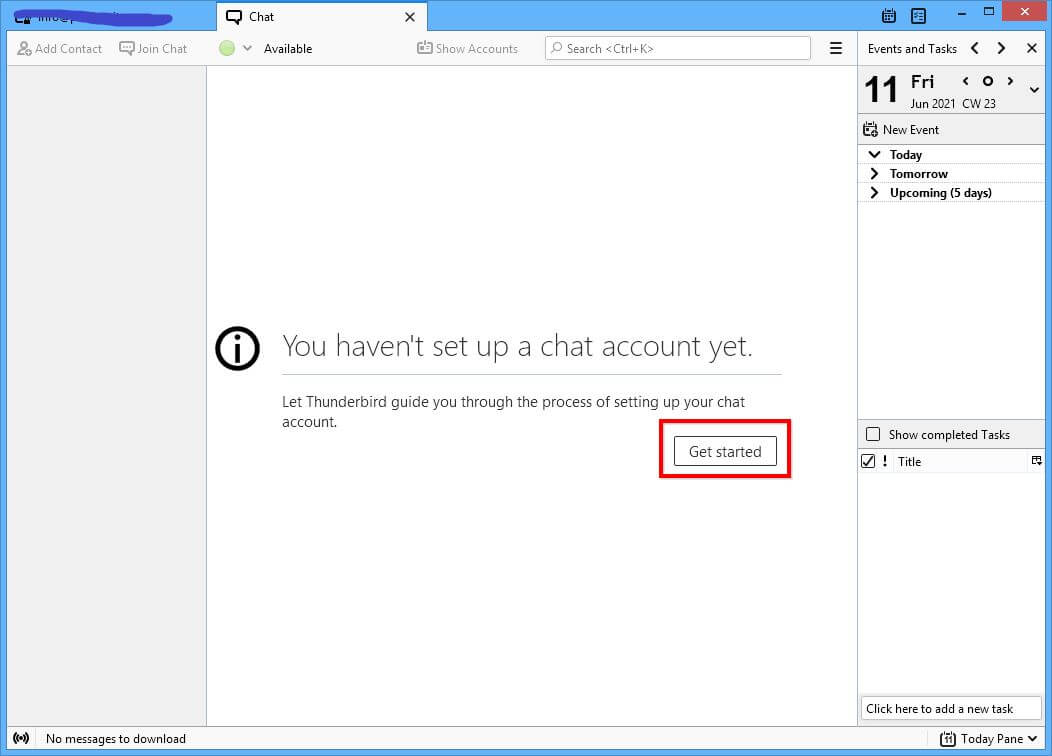
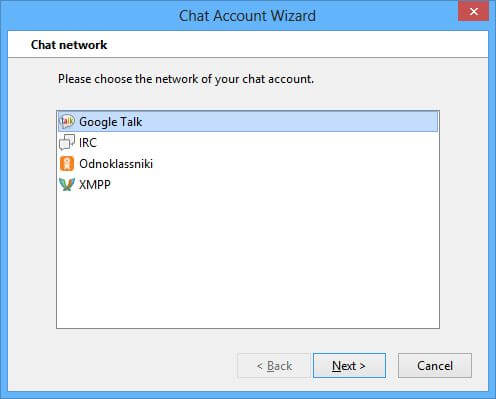
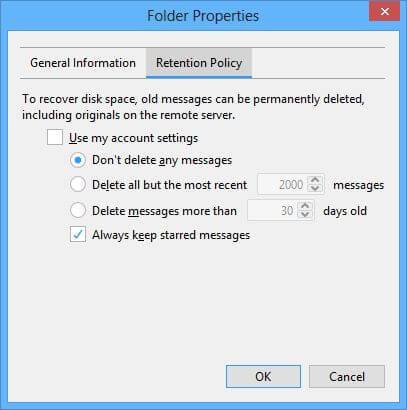
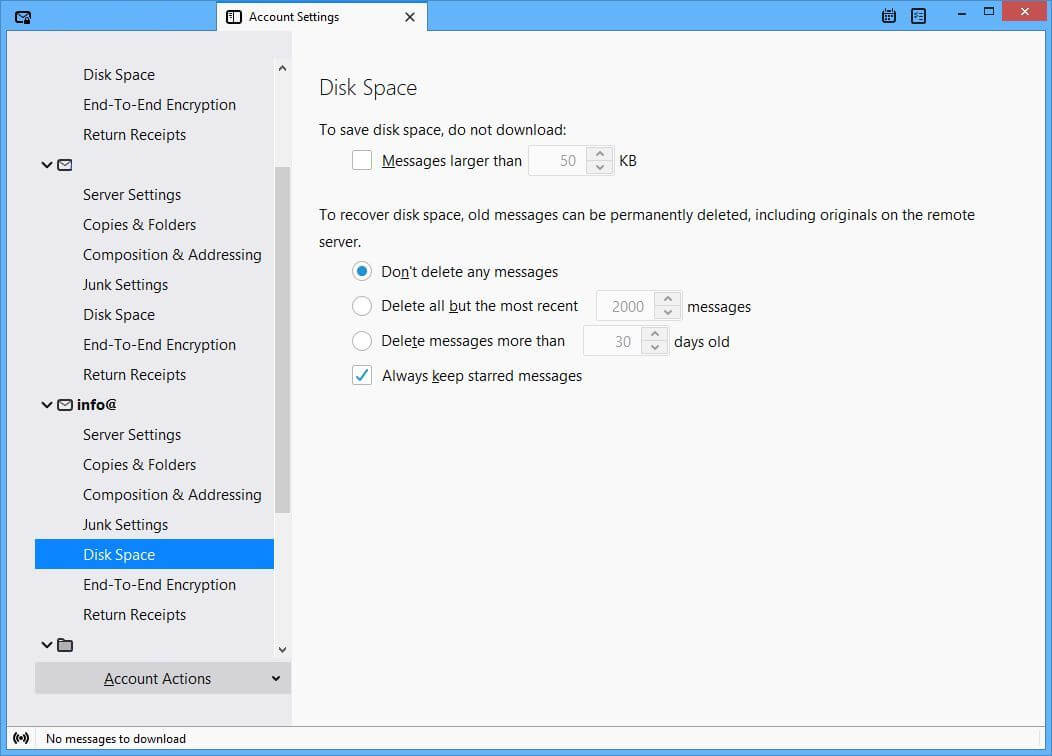
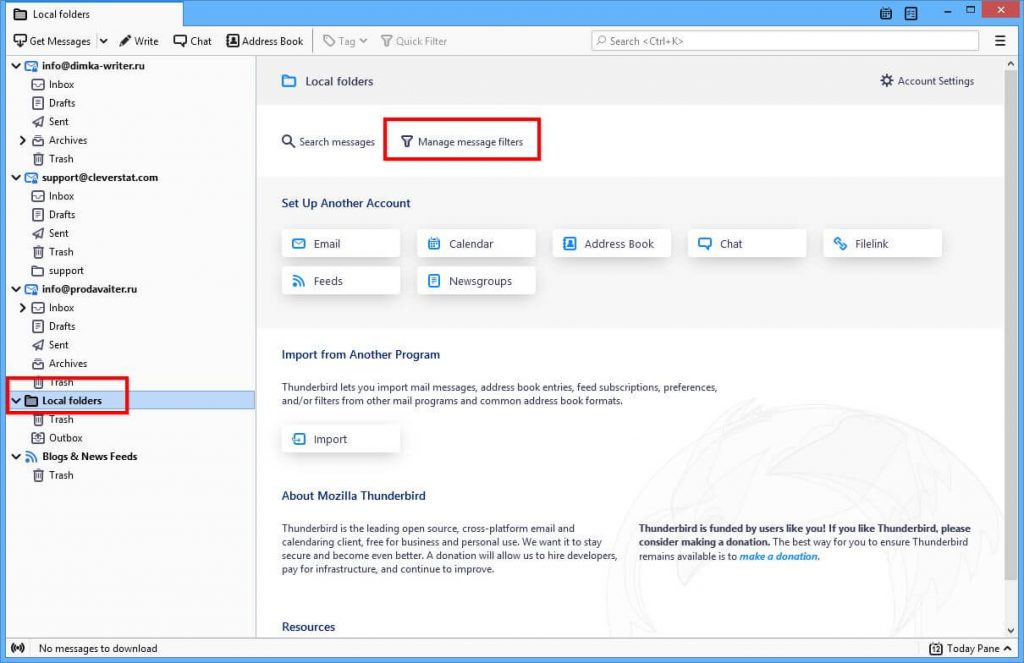
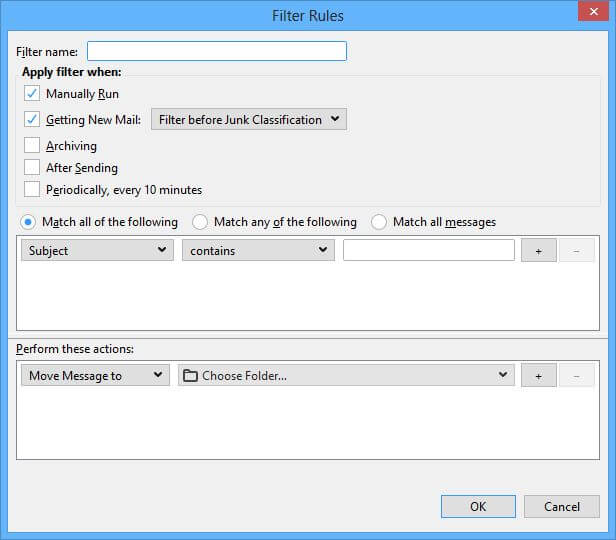
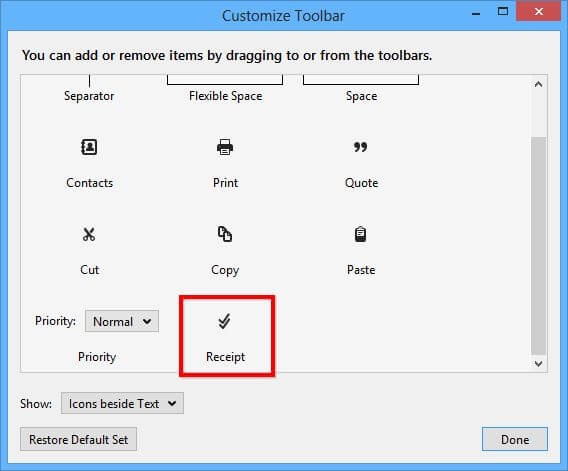
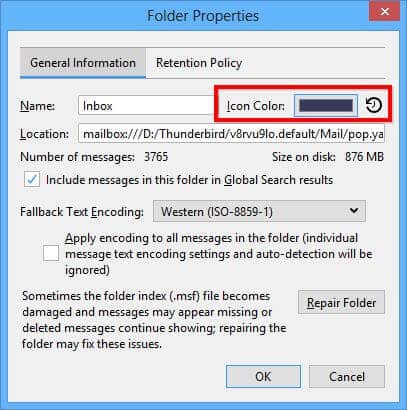
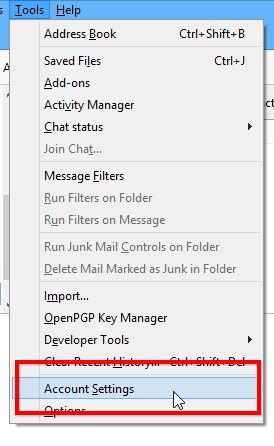
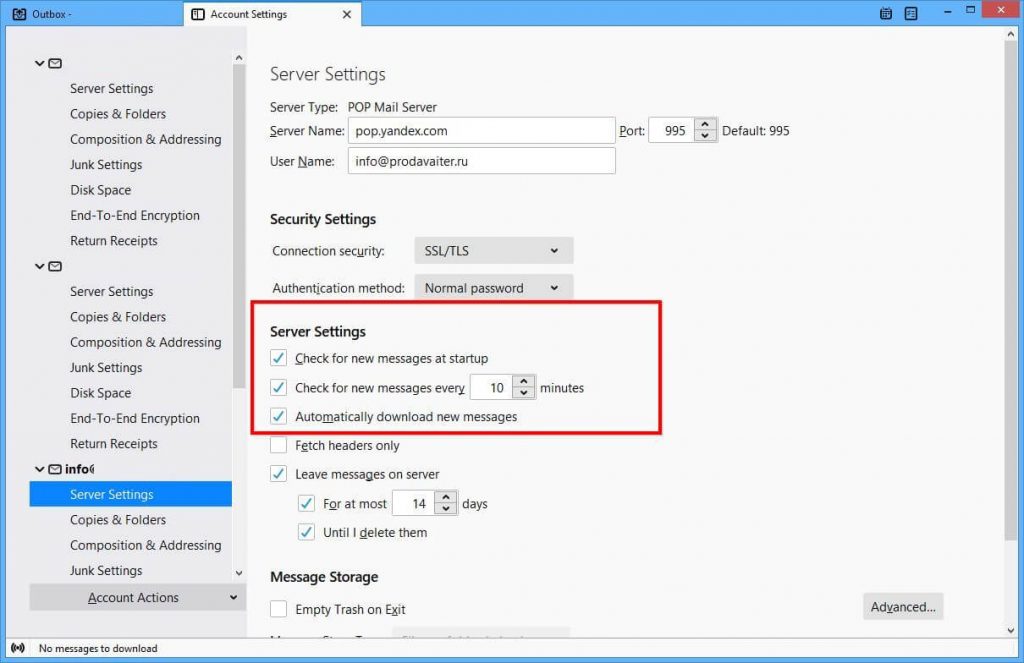



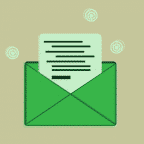
사용자에게 도움이 되는 이 기사에 감사드립니다.. 그러나 한 가지 큰 결함 … 특색 #4 부정확하다, 적어도 그들은 당신이 그것을 쓴 방식으로. 마스터 암호는 저장된 암호의 검색만 보호합니다. (당신의 기능 #5), 및 암호가 Thunderbird에 저장된 암호로 보호된 계정에서 새 메시지 다운로드.
마스터 암호는 이미 다운로드된 메시지를 볼 수 없도록 보호하지 않습니다..
문안 인사,
웨인